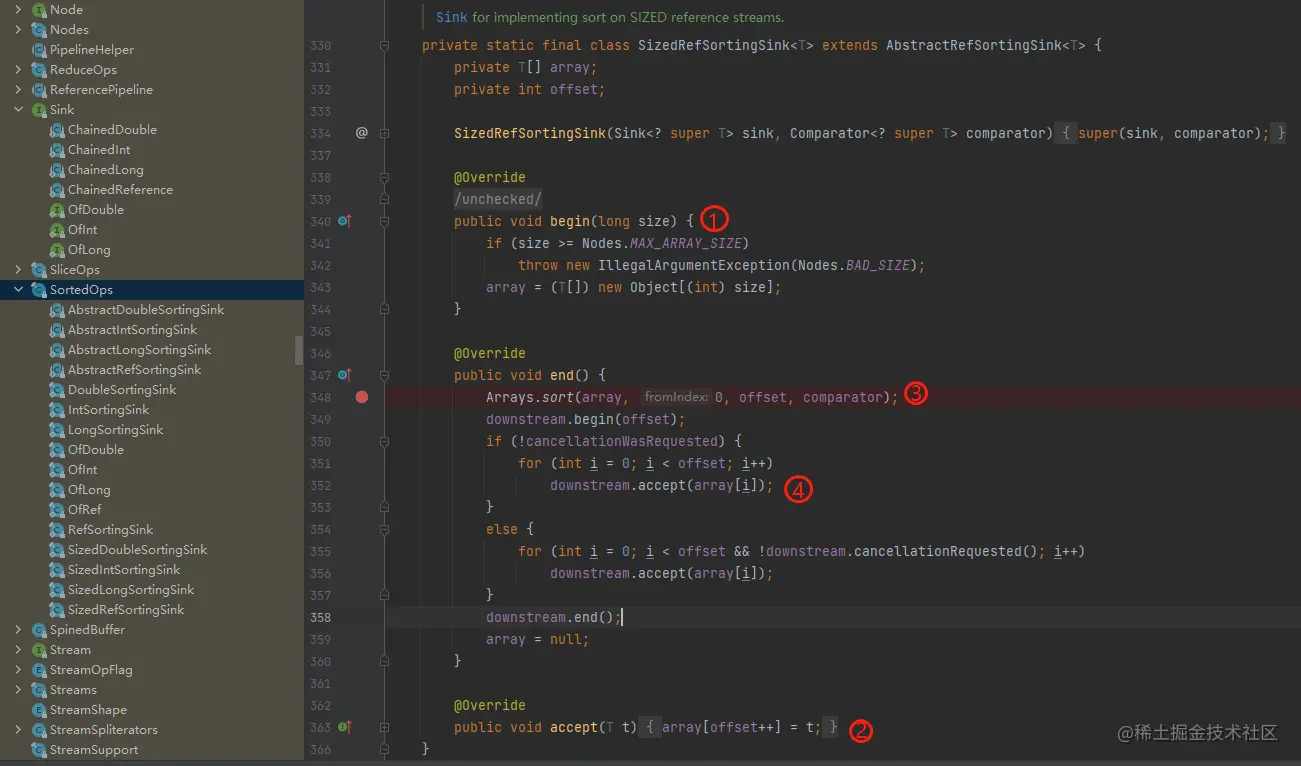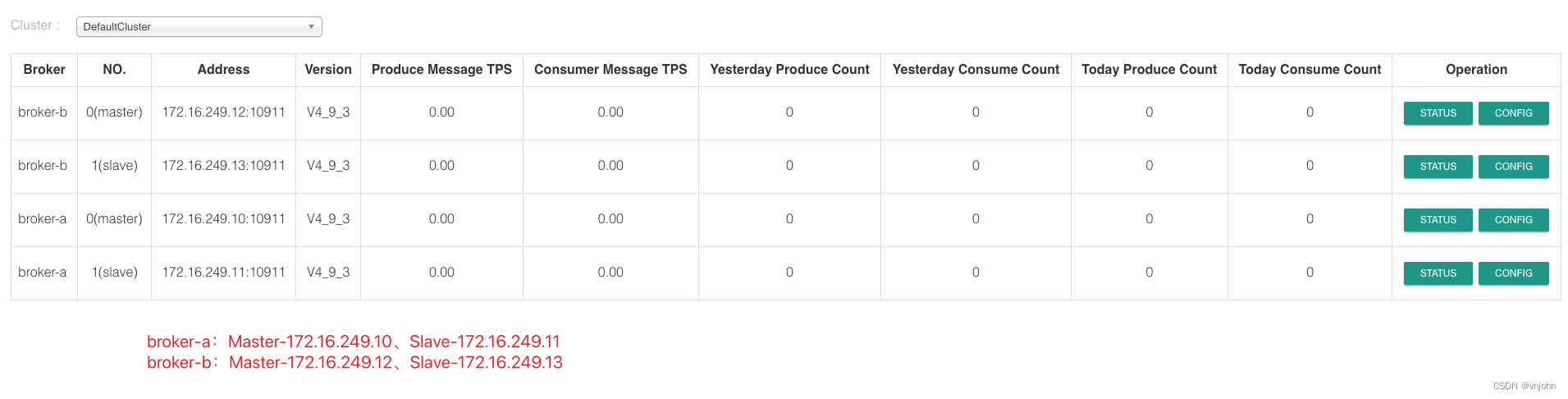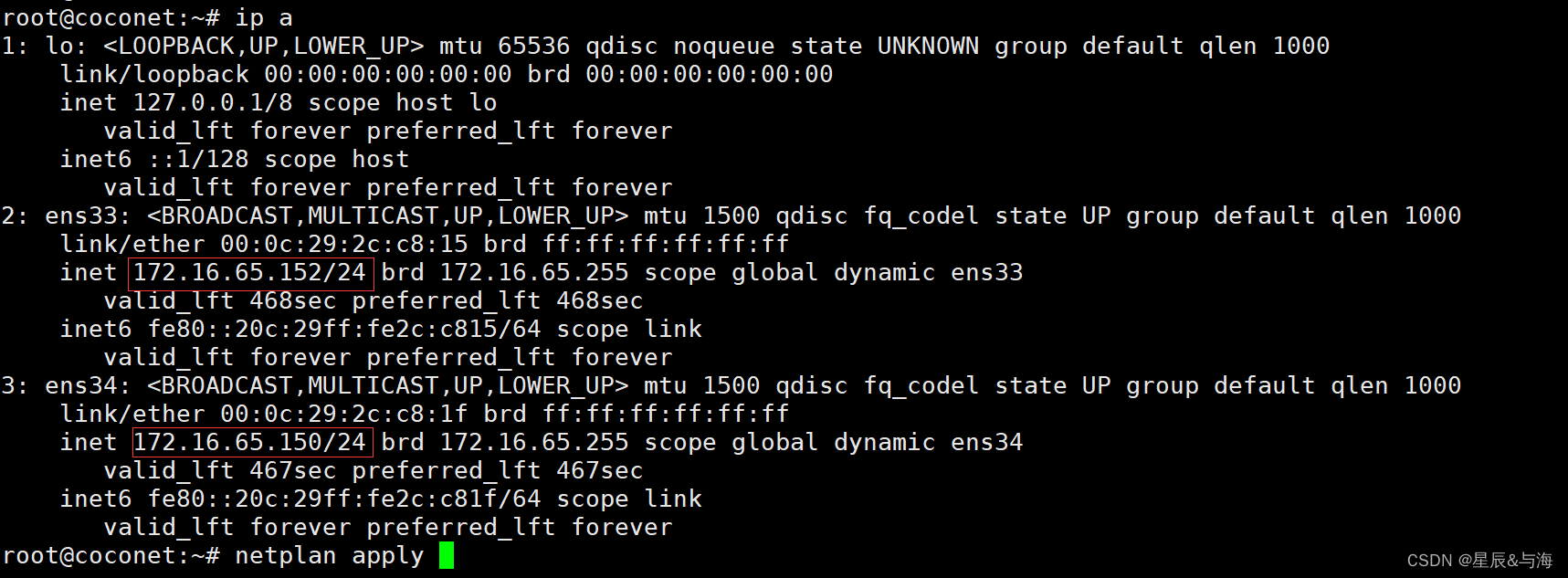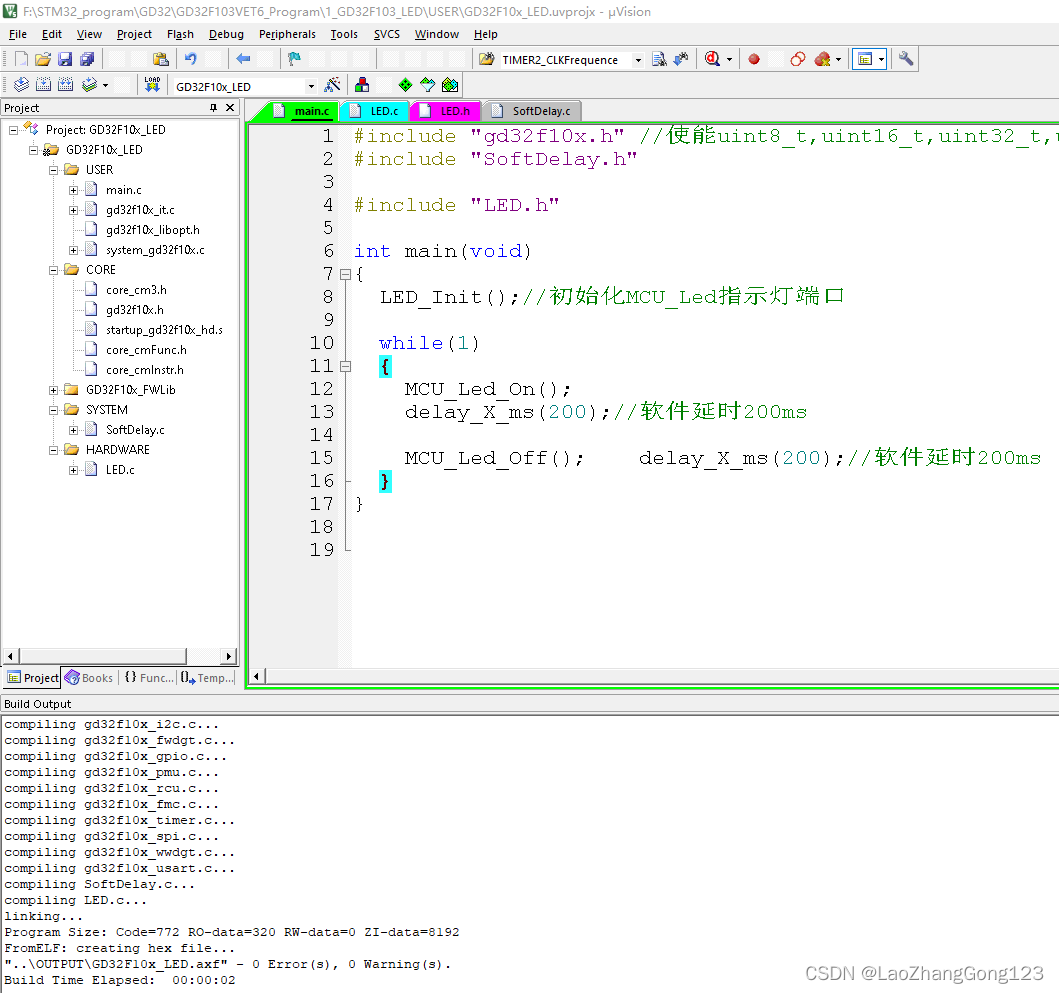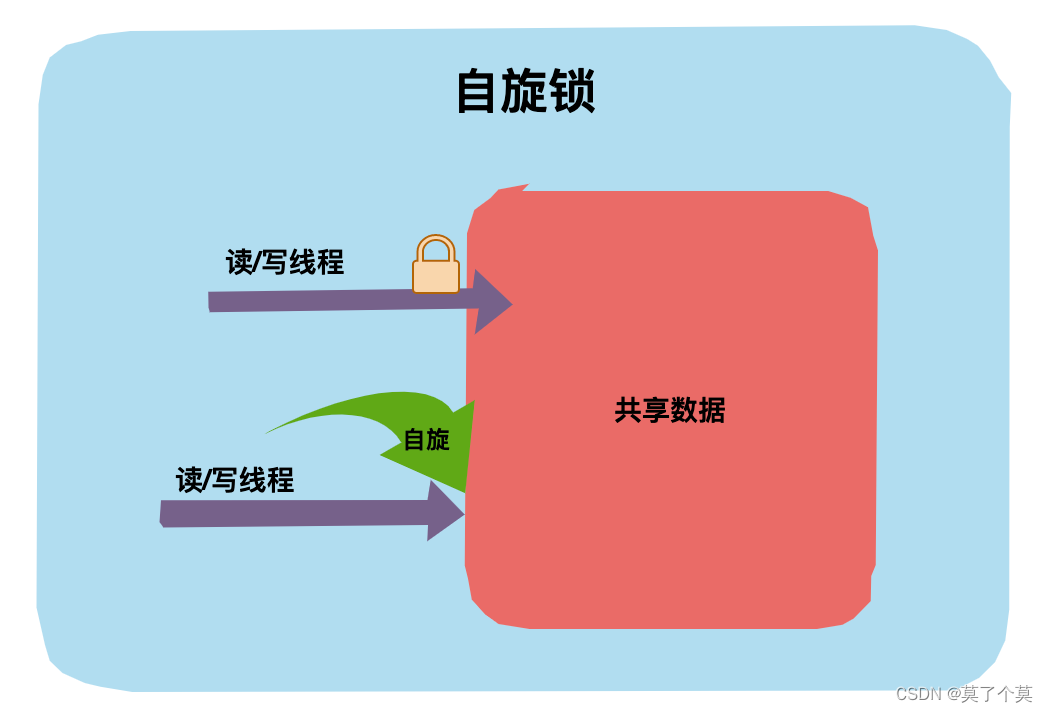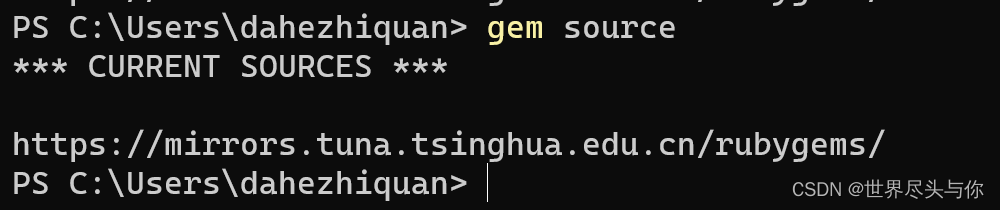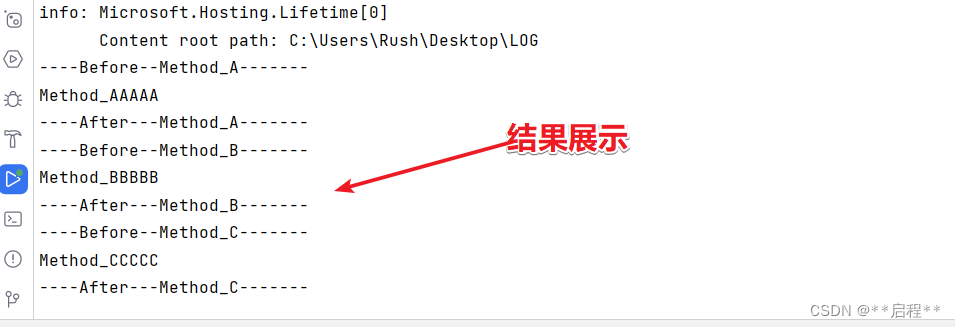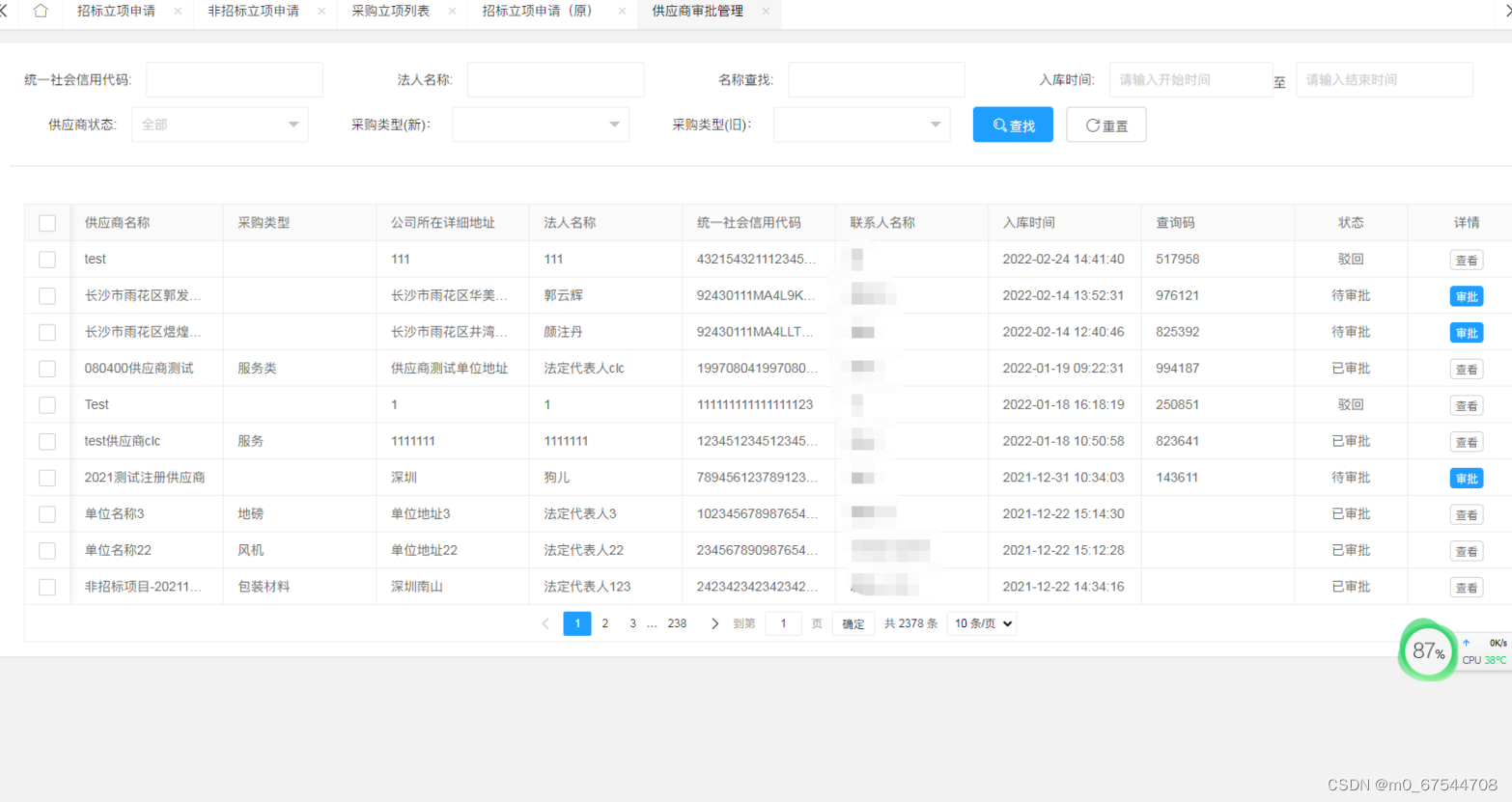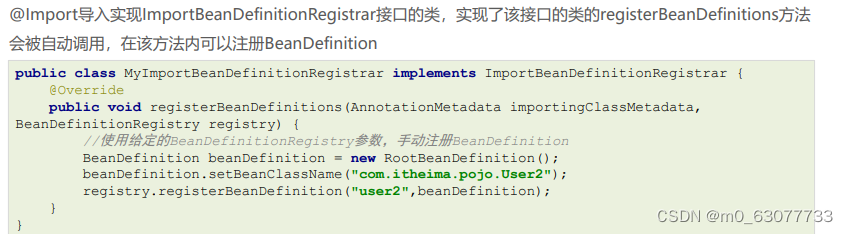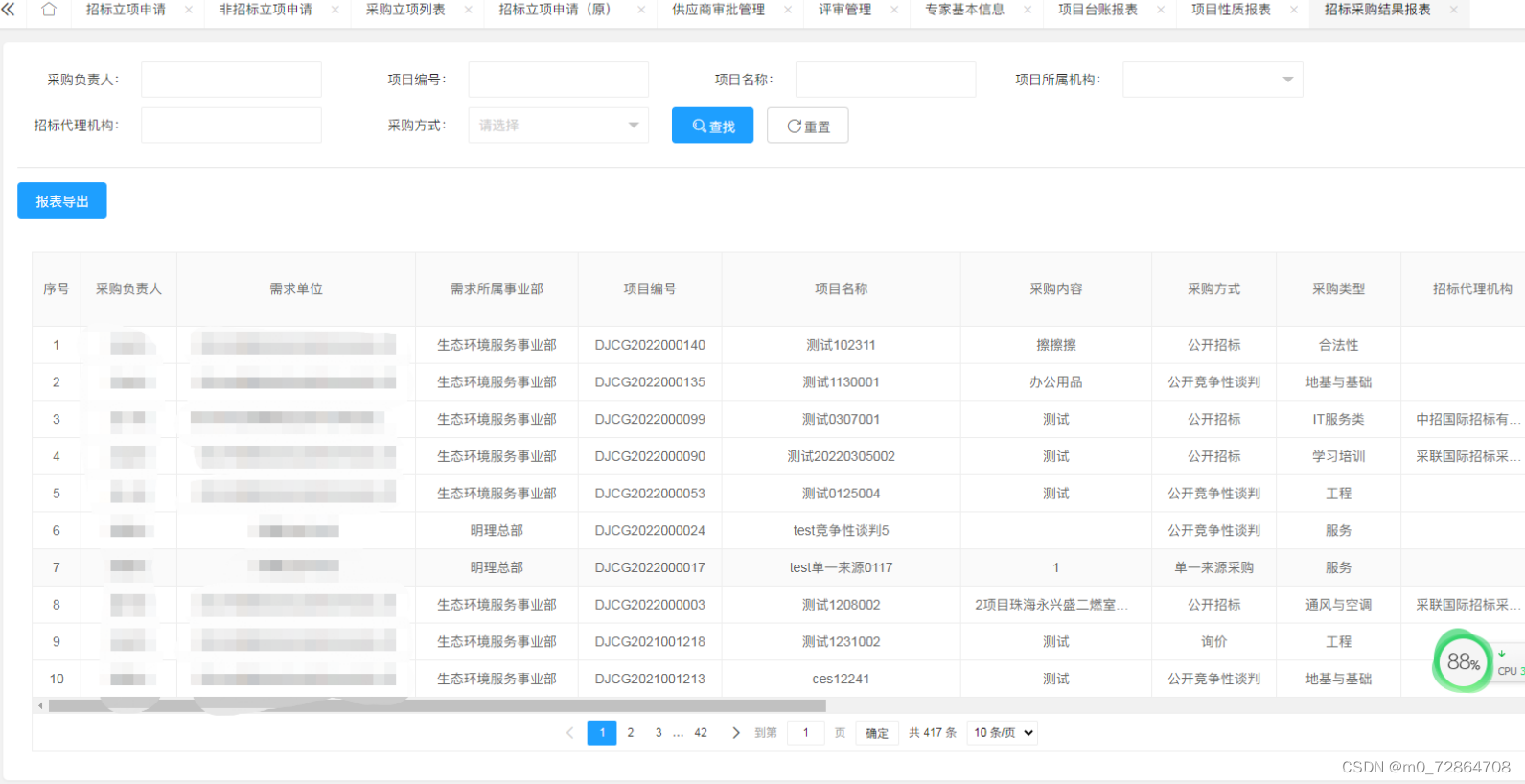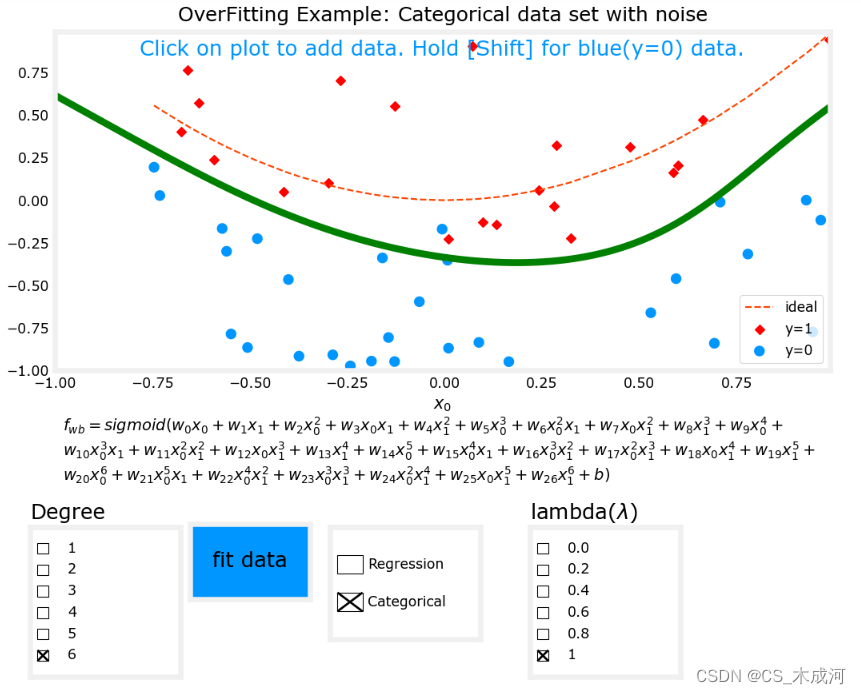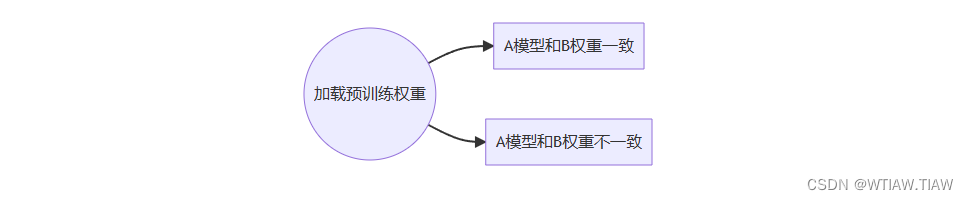目录
1. 简介
2. 工具/原料
2.1. 下载VMware
2.2. 安装
1. 简介
VMware Workstation(中文名“威睿工作站”)是一款功能强大的桌面虚拟计算机软件,提供用户可在单一的桌面上同时运行不同的操作系统,和进行开发、测试 、部署新的应用程序的最佳解决方案。VMware Workstation可在一部实体机器上模拟完整的网络环境,以及可便于携带的虚拟机器,其更好的灵活性与先进的技术胜过了市面上其他的虚拟计算机软件。对于企业的 IT开发人员和系统管理员而言, VMware在虚拟网路,实时快照,拖曳共享文件夹,支持 PXE 等方面的特点使它成为必不可少的工具。
2. 工具/原料
- 内核为如下的CentOS 7系统:
6.3.8-1.el7.elrepo.x86_64 #1 SMP PREEMPT_DYNAMIC Wed Jun 14 16:04:24 EDT 2023 x86_64 x86_64 x86_64 GNU/Linux- 虚拟机版本为:
VMware® Workstation 17 Pro 17.0.2 build-21581411
2.1. 下载VMware
去VMware Workstation 17 Pro 下载中心下载VMware,如下:
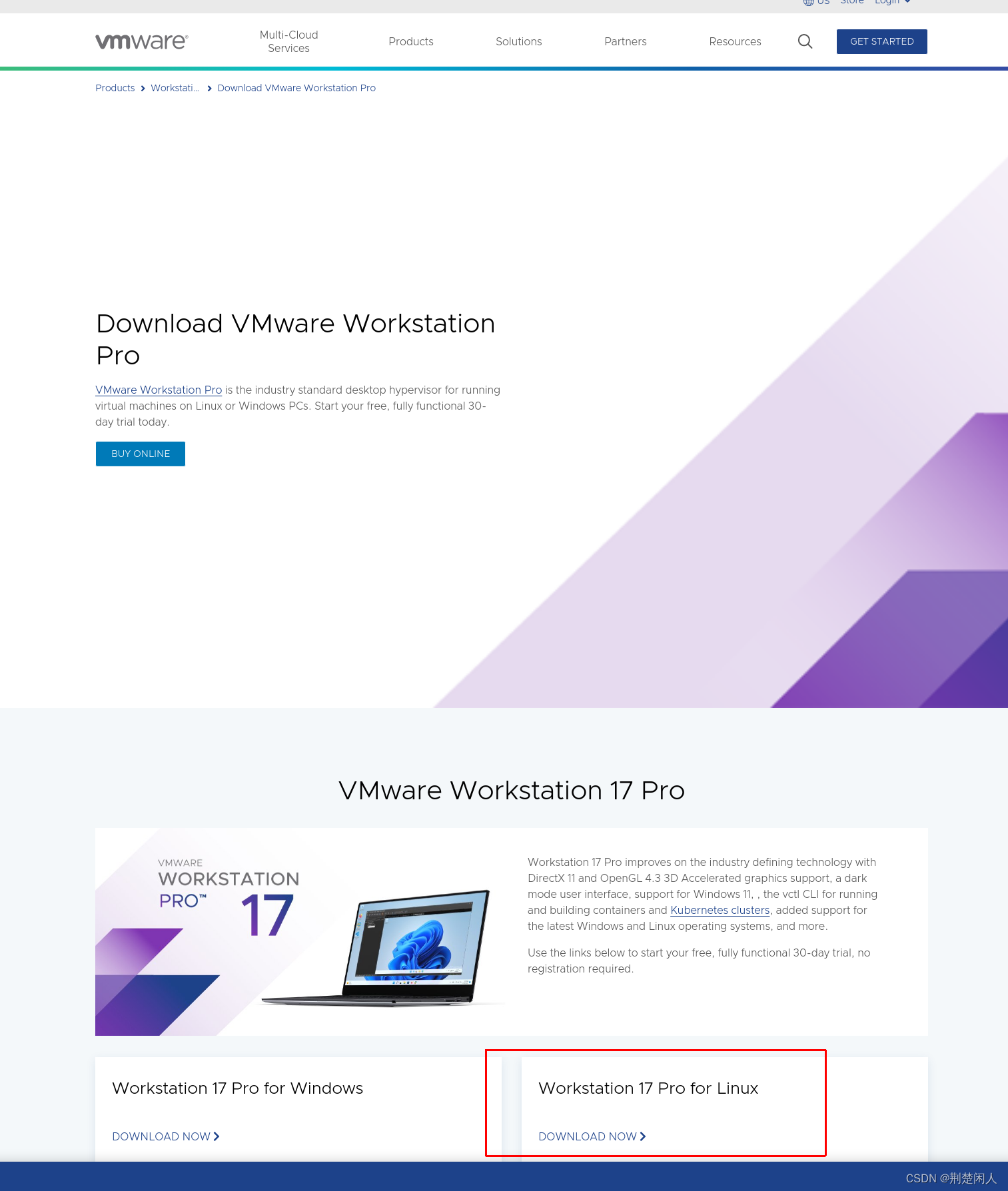
2.2. 安装
1. cd 到文件目录
2. 执行
sudo chmod 777 VMware-Workstation-Full-17.0.2-21581411.x86_64.bundle加可执行权限。
3. 执行
sudo ./VMware-Workstation-Full-17.0.2-21581411.x86_64.bundle 启动安装,单击下一步直到完成。
4. 此时桌面应该有了VMware快捷方式,双击快捷方式,弹出如下错误:
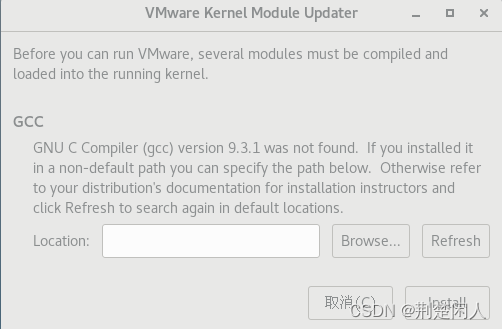
意思是:在运行VMware之前,许多VMware相关的模块必须被编译然后加载进运行的操作系统内核才行。这些VMware相关的模块默认是用gcc 9.3.1编译的,但是从本机器找不到gcc 9.3.1编译器或者找到的gcc版本太低。解决方法请根据Linux下安装VirtualBox虚拟机 博文3.2节操作进行,然后在该对话框单击“Browse....”找到/opt/rh/devtoolset-9/root/bin/gcc,然后单击“Install” 按钮,输入sudo的密码,之后就能弹出界面:
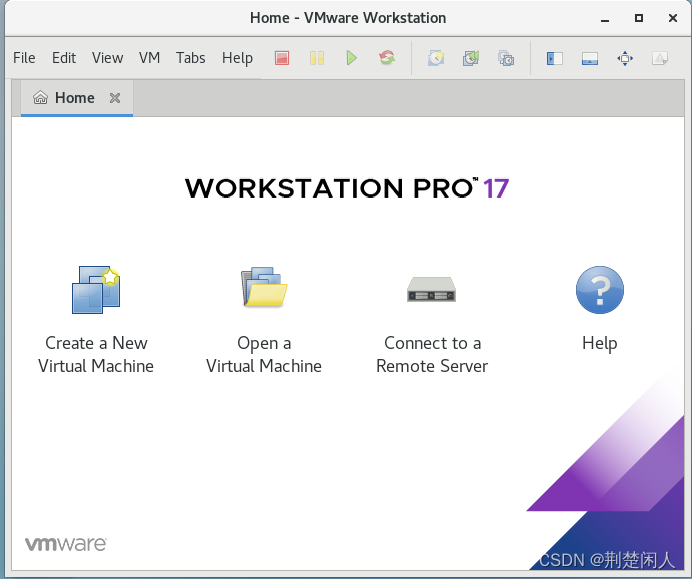
后面就可以新建续虚拟机了,附上一个VMware的序列号:JU090-6039P-08409-8J0QH-2YR7F,亲测可用。